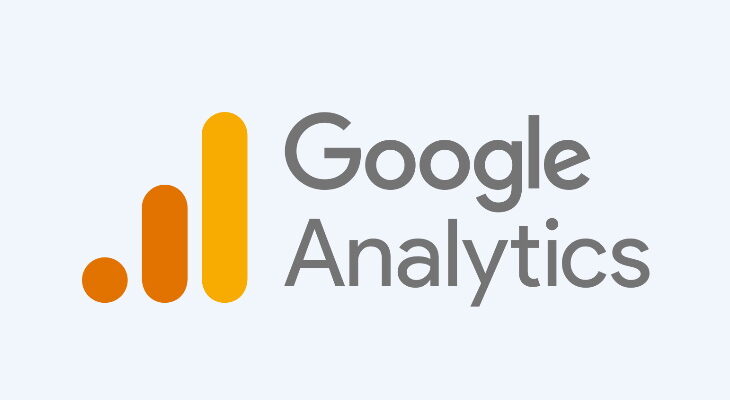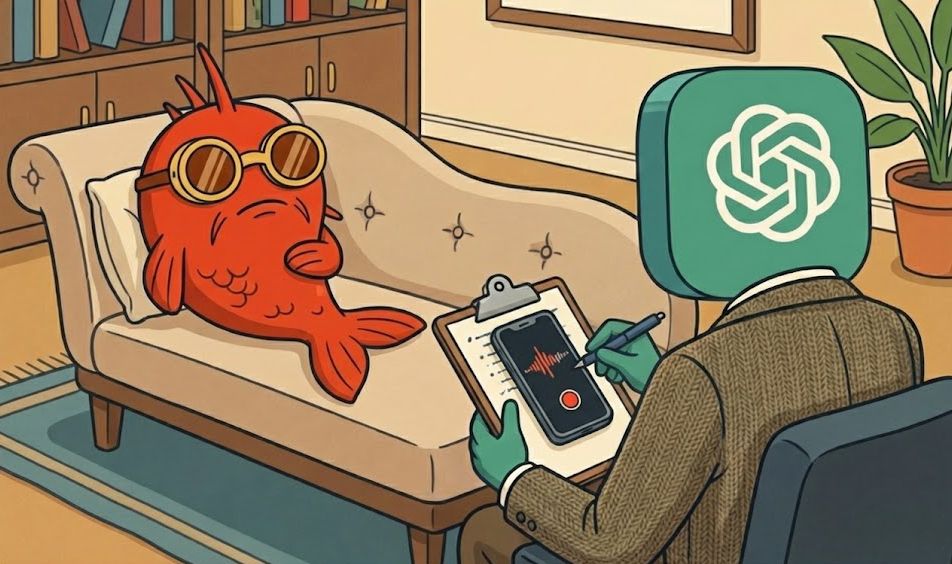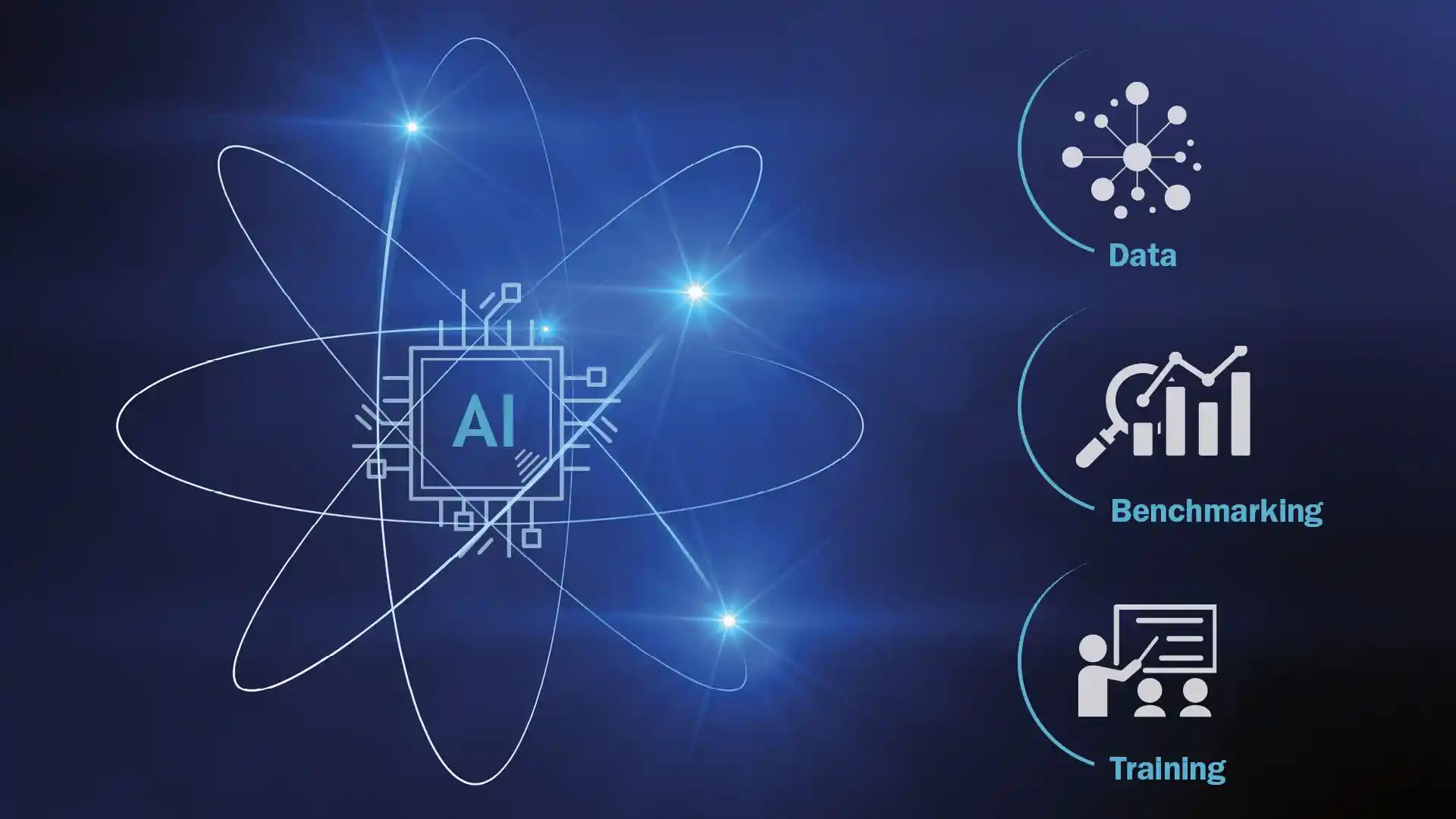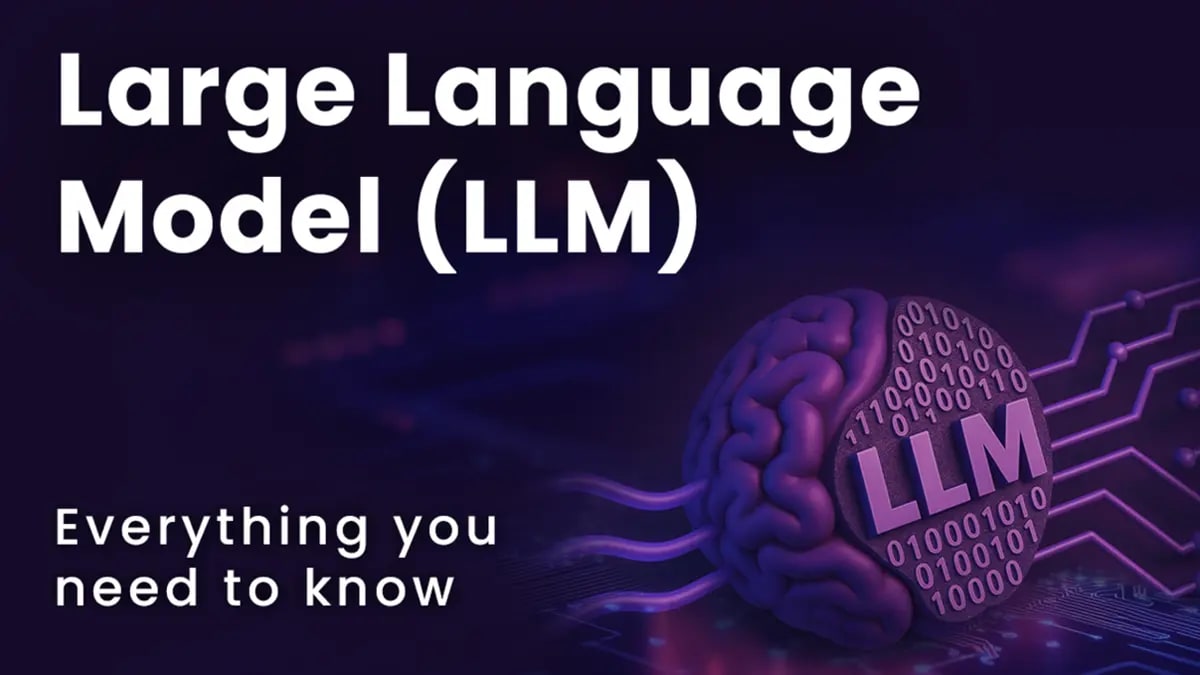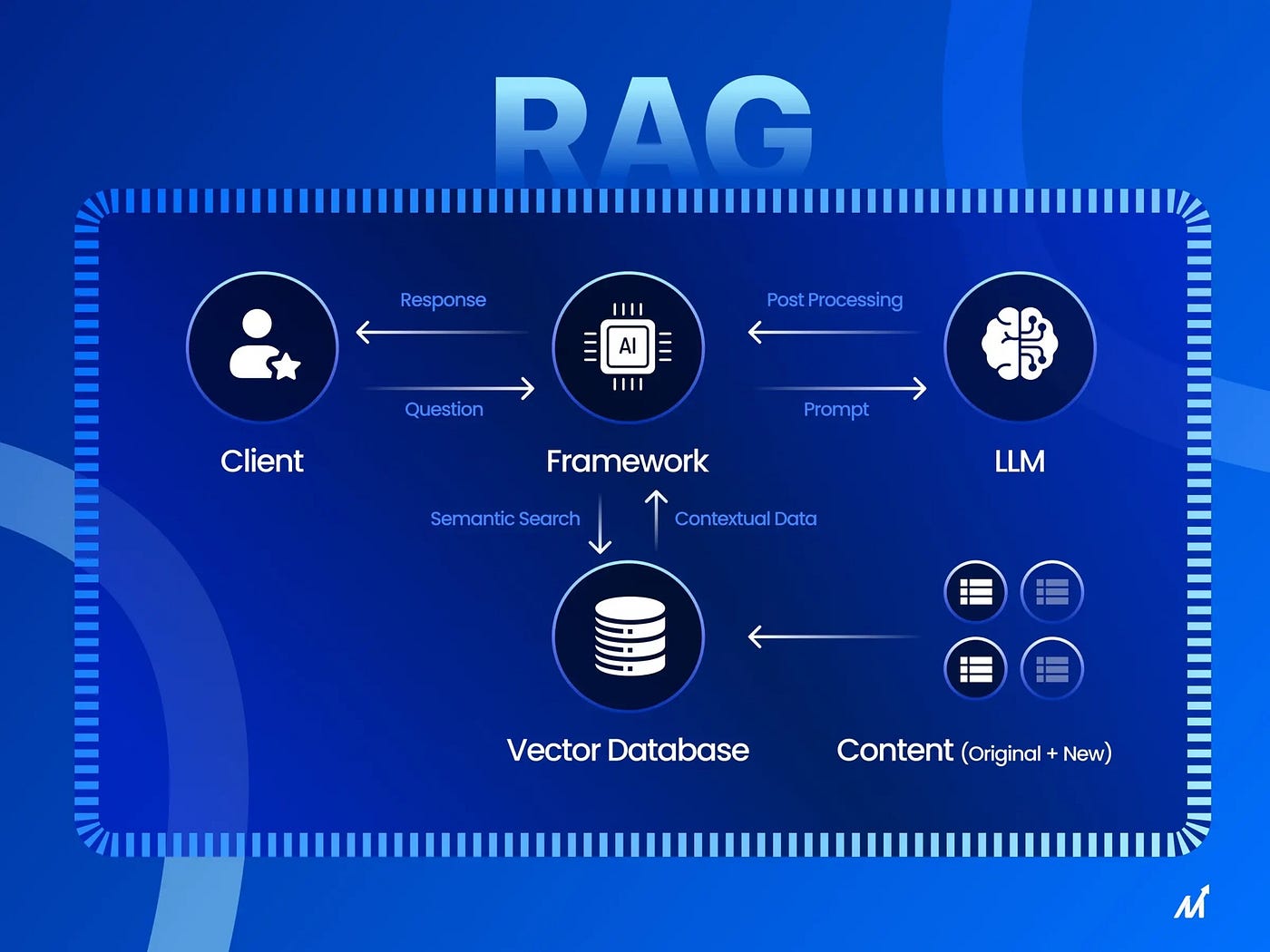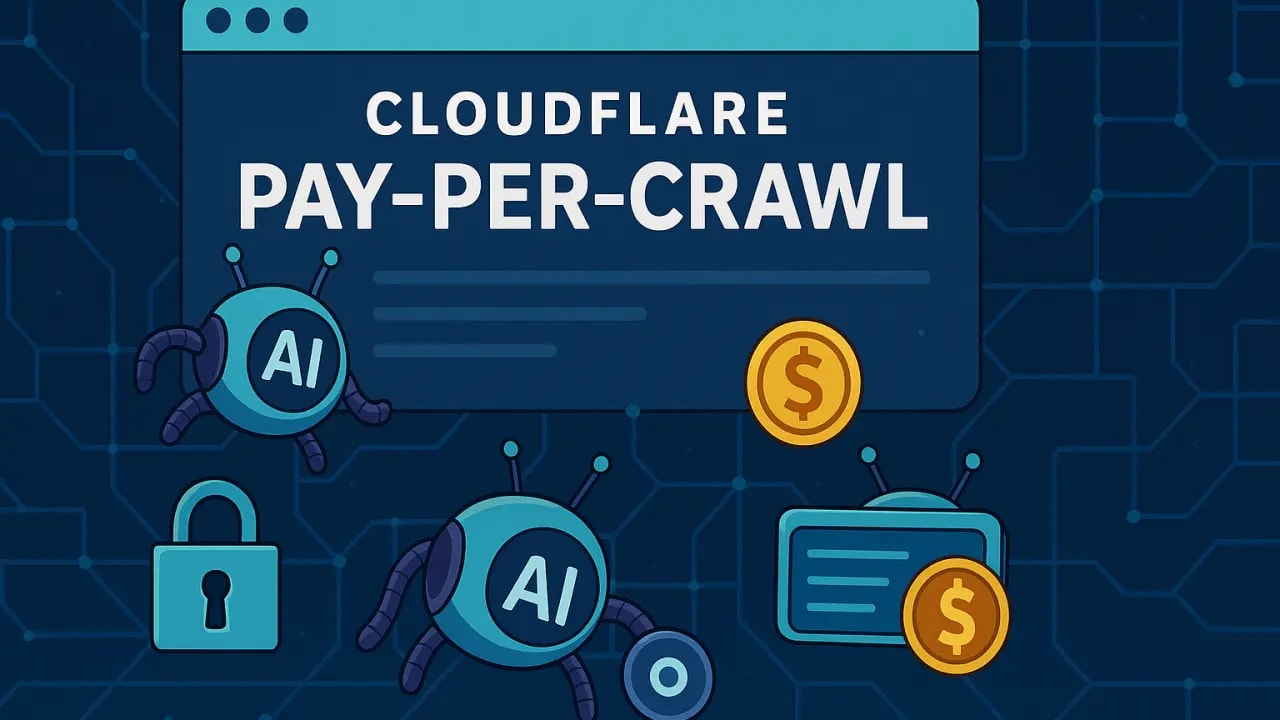Як використовувати Google Analytics інструкція
Багато власників сайтів встановлюють Google Analytics, але не знають, як правильно використовувати дані для зростання бізнесу. Через це вони втрачають клієнтів і не розуміють, чому падає конверсія. За 8 років роботи я допоміг 150+ клієнтам збільшити продажі на 40-300%, просто навчивши їх аналізувати правильні метрики. У цій статті я покажу, які звіти перевіряти щотижня, як знаходити проблемні сторінки та які рішення приймати на основі даних.
⚡ Коротко:
- ✅ Google Analytics показує: звідки приходять відвідувачі, що роблять на сайті, де «зависають»
- ✅ Ключові метрики: джерела трафіку, показник відмов, час на сайті, конверсії
- ✅ Мій результат: інтернет-магазин підвищив конверсію з 0.8% до 2.4% за 3 місяці
- 🎯 Ви отримаєте: 12 конкретних звітів + що робити з кожним
- 👇 Детальніше нижче — з прикладами налаштувань і скріншотами
Зміст статті:
- 📌 Що таке Google Analytics і навіщо він потрібен
- 📌 Як правильно налаштувати Google Analytics 4
- 📌 7 головних звітів, які треба перевіряти щотижня
- 📌 Як знайти проблемні сторінки на сайті
- 📌 Аналіз джерел трафіку: звідки приходять клієнти
- 💼 Мій досвід: кейси з реальними цифрами
- ❓ Часті питання про Google Analytics
- ✅ Висновки та чек-лист дій
🎯 Що таке Google Analytics і навіщо він потрібен
Google Analytics — це безкоштовний інструмент від Google для аналізу відвідувачів вашого сайту. Він збирає дані про те, хто заходить на сайт, звідки приходить, які сторінки переглядає і що робить.
Без аналітики ви керуєте бізнесом наосліп. Не знаєте, які рекламні канали працюють, які сторінки відлякують клієнтів і чому люди не купують. Google Analytics дає відповіді на всі ці питання.
Які проблеми бізнесу вирішує Google Analytics
Google Analytics дає відповіді на питання, які мучать кожного власника бізнесу. Давайте розберемо детально, які саме проблеми він вирішує.
- ✅ Розуміння аудиторії: Ви дізнаєтесь, хто ваші клієнти — вік, стать, географія, інтереси. Бачите, з яких пристроїв заходять (телефон, комп'ютер, планшет), якими браузерами користуються. Наприклад, якщо 75% трафіку з мобільних, а ваш сайт не адаптований — ви втрачаєте 3 з 4 потенційних клієнтів. GA показує це чітко.
- ✅ Оцінка ефективності реклами: Бачите, які рекламні канали приводять клієнтів, а які лише "з'їдають" бюджет. Наприклад, ви витрачаєте 10,000 грн на Facebook і 10,000 грн на Google Ads. GA показує: Facebook привів 500 відвідувачів і 2 покупки, а Google Ads — 200 відвідувачів і 15 покупок. Тепер ви знаєте, куди інвестувати більше. Без аналітики ви сліпо витрачаєте гроші.
- ✅ Пошук проблем на сайті: GA показує, на яких сторінках користувачі «відвалюються». Якщо сторінка "Контакти" має 80% показник відмов — можливо, форма не працює або номер телефону важко знайти. Якщо сторінка товару має 5 хвилин перегляду, але 0 покупок — щось не так з описом або ціною. Ви бачите проблему до того, як втратите всіх клієнтів.
- ✅ Підвищення конверсії: Розумієте, що саме заважає людям купувати. Може, вони додають товар у кошик, але не оформляють замовлення? Тоді проблема у формі оплати — занадто складна. Може, 90% відвідувачів виходять на сторінці з цінами? Можливо, ціни завищені або погано пояснені. GA дає дані, ви приймаєте рішення, конверсія росте.
- ✅ Економія часу та грошей: Замість того, щоб гадати "що покращити", ви бачите конкретні цифри. Не треба перероблювати весь сайт — достатньо виправити 2-3 критичні сторінки. Не треба витрачати бюджет на всі канали реклами — інвестуєте в найефективніші.
- ✅ Прогнозування результатів: Коли ви бачите тренди (трафік росте на 15% щомісяця, конверсія стабільна 2.5%), ви можете прогнозувати виручку на наступні місяці. Це допомагає планувати закупівлі, найм співробітників, рекламні кампанії.
💡 Реальний приклад: Клієнт продавав меблі онлайн. Трафік був — 8000 відвідувачів на місяць, але продажів всього 15-20. Встановили GA4, подивились звіти і побачили: 60% трафіку з запитів "меблі фото" і "ідеї інтер'єру" — люди просто шукали натхнення, а не покупку. Ми змінили семантику на комерційні запити ("купити диван Київ", "меблі під замовлення ціна"), трафік впав до 3500, але продажів стало 80-90 на місяць. Це +400% конверсії!
⚡ Головне: Google Analytics — це не просто цифри. Це інструмент для прийняття правильних бізнес-рішень на основі фактів, а не здогадок.
Різниця між Universal Analytics та GA4
У 2023 році Google повністю перейшов на нову версію — Google Analytics 4 (GA4). Стара версія Universal Analytics більше не збирає дані. GA4 краще відстежує події, працює з мобільними додатками і дає більше можливостей для аналізу поведінки користувачів.
💡 Порада: Якщо ви досі користуєтесь Universal Analytics, терміново переходьте на GA4. Стара версія не працює з липня 2023 року.
⸻
⚙️ Як правильно налаштувати Google Analytics 4
Налаштування GA4 займає 15-20 хвилин. Але якщо зробити це неправильно, ви отримаєте неточні дані і приймете хибні рішення.
Покрокове підключення GA4 (для новачків)
- Крок 1: Відкрийте analytics.google.com і створіть обліковий запис
- Крок 2: Додайте новий ресурс (Property) і виберіть тип "Веб"
- Крок 3: Скопіюйте код відстеження (Measurement ID виглядає як G-XXXXXXXXXX)
- Крок 4: Вставте код на всі сторінки сайту перед закриваючим тегом </head>
- Крок 5: Перевірте роботу через розділ "Realtime" — відкрийте свій сайт і подивіться, чи з'явився активний користувач
5 обов'язкових налаштувань після встановлення
- ✅ Виключення власних відвідувань: додайте фільтр за IP-адресою, щоб не враховувати свої переходи
- ✅ Налаштування конверсій: створіть події для ключових дій (покупка, заявка, дзвінок)
- ✅ Підключення Search Console: дізнаєтесь, за якими запитами вас знаходять в Google
- ✅ Фільтрація спам-трафіку: увімкніть опцію "Exclude referral spam"
- ✅ Налаштування Enhanced Measurement: автоматичне відстеження скролу, кліків, завантажень файлів
⚠️ Важливо: Після встановлення почекайте 24-48 годин. GA4 потребує часу для збору перших даних і калібрування.
⸻
📊 7 головних звітів, які треба перевіряти щотижня
Більшість звітів у GA4 вам не потрібні. Я виділив 7 ключових, які дають 90% корисної інформації.
Звіт 1: Огляд трафіку (Acquisition Overview)
👉 Де знайти: Reports → Acquisition → Traffic acquisition
Це ваш головний звіт для розуміння загальної картини. Він показує, скільки користувачів прийшло на сайт за обраний період і через які канали.
Що показує цей звіт:
- 📊 Загальна кількість користувачів: скільки унікальних людей відвідало ваш сайт
- 📊 Нові vs повторні: співвідношення нових відвідувачів до тих, хто повертається
- 📊 Сесії: загальна кількість відвідувань (один користувач може мати кілька сесій)
- 📊 Канали залучення: розподіл трафіку по джерелах (Organic Search, Direct, Paid, Social тощо)
- 📊 Середній час взаємодії: скільки в середньому користувачі проводять на сайті
Як аналізувати динаміку трафіку:
Крок 1: Встановіть порівняння з попереднім періодом. Наприклад, порівняйте останні 30 днів з попередніми 30 днями. Бачите відразу: трафік виріс на +15% або впав на -20%.
Крок 2: Дивіться на тренд по тижнях. Якщо бачите стабільне зростання — все добре, ви на правильному шляху. Якщо різкі стрибки вгору-вниз — треба розібратися чому.
Крок 3: Аналізуйте по каналах. Може загальний трафік виріс, але тільки за рахунок платної реклами, а органічний (безкоштовний) падає? Це тривожний сигнал.
Сигнали тривоги та їх причини:
| Що бачите | Можлива причина | Що робити |
|---|---|---|
| Органічний трафік раптово впав на 30-50% | Google оновив алгоритм або наклав санкції на сайт | Перевірити Search Console на штрафи, проаналізувати останні зміни на сайті |
| Paid Search впав до нуля | Закінчився бюджет реклами або рекламний акаунт заблокований | Перевірити Google Ads, поповнити баланс |
| Direct трафік різко виріс | Можливо проблема з відстеженням UTM-міток або вийшла офлайн реклама | Перевірити правильність налаштування міток |
| Трафік є, але час на сайті менше 10 секунд | Приходять неякісні відвідувачі або сайт довго завантажується | Перевірити швидкість сайту, проаналізувати якість ключових слів |
| У вихідні трафік падає на 70% | Нормально для B2B (люди не працюють). Проблема для B2C | Для B2C — перевірити, чи працює сайт коректно на мобільних |
Що робити щотижня з цим звітом:
- Понеділок ранку: Відкрийте звіт, подивіться на минулий тиждень vs позаминулий тиждень
- Запишіть цифри: Загальний трафік, топ-3 канали, середній час на сайті
- Порівняйте з цілями: Якщо план був 10,000 відвідувачів, а прийшло 7,000 — треба розібратися чому
- Шукайте аномалії: Різкі падіння або зростання — завжди є причина
- Приймайте рішення: Якщо канал не працює — зменшуйте бюджет. Якщо працює добре — інвестуйте більше
💡 Порада експерта: Створіть собі Excel-табличку і щотижня записуйте основні метрики. Через 3 місяці ви побачите сезонність вашого бізнесу. Наприклад, мій клієнт продавав кондиціонери — трафік влітку був у 5 разів більший ніж взимку. Це нормально, але якби він не відстежував, то вважав би зимове падіння проблемою.
Реальний кейс: Клієнт побачив, що органічний трафік впав з 15,000 до 8,000 за два тижні. Запанікував, хотів змінювати весь сайт. Я подивився детальніше і виявив: Google змінив алгоритм, але впали позиції тільки по 3 неважливих запитах (інформаційних). Комерційні запити (з яких йдуть продажі) залишилися на місці. Продажі не впали! Просто зменшилась кількість "туристів", які не купували. Це навіть добре — сервер менше навантажений.
⚡ Головне правило: Не панікуйте від падіння трафіку. Спочатку подивіться, чи впали ПРОДАЖІ. Іноді менше трафіку = більше продажів, бо приходять більш цільові відвідувачі.
Звіт 2: Поведінка за сторінками (Pages and Screens)
👉 Де знайти: Reports → Engagement → Pages and screens
Це ваш "рентген" сайту — показує, які сторінки люди люблять, а які ігнорують. Один з найважливіших звітів для покращення конверсії.
Що показує цей звіт:
- 📄 Views (Перегляди): скільки разів сторінку відкривали
- 👥 Users (Користувачі): скільки унікальних людей побачили сторінку
- ⏱️ Average engagement time: скільки часу в середньому проводять на сторінці
- 📊 Bounce rate (Показник відмов): який відсоток людей відразу йде без жодної дії
- 💰 Conversions: скільки цільових дій зробили на цій сторінці
Як читати цей звіт (покрокова інструкція):
Крок 1: Знайдіть найпопулярніші сторінки
Відсортуйте за кількістю переглядів (Views). Це ваші "зірки" — сторінки, які привертають найбільше уваги. Якщо серед топ-5 немає важливих комерційних сторінок (послуги, товари, контакти) — у вас проблема з навігацією або SEO.
Крок 2: Перевірте час на сторінці
Подивіться на Average engagement time:
- ⚠️ Менше 10 секунд: люди відкрили і одразу закрили. Сторінка не відповідає їхнім очікуванням
- ✅ 30-60 секунд: нормально для товарів/послуг. Прочитали опис, подивились ціну
- ✅ 2-5 хвилин: відмінно для блогів/статей. Читають уважно
- ⚠️ Більше 10 хвилин: або дуже цікава стаття, або люди відкрили і забули закрити вкладку
Крок 3: Виявіть проблемні сторінки
Шукайте сторінки з комбінацією: багато переглядів + короткий час + високий bounce rate. Це сторінки, які витрачають ваш трафік даремно.
Приклад проблемної сторінки:
- Сторінка: /posluga-remont-kvartyr
- Перегляди: 3,500 на місяць
- Середній час: 18 секунд
- Показник відмов: 78%
- Конверсії: 8 заявок (0.23%)
Діагноз: Багато людей заходять (хороше SEO), але швидко йдують (погана сторінка). Це втрачені гроші!
Що робити з проблемними сторінками (чек-лист):
- ☑️ Перевірити швидкість завантаження: Відкрийте PageSpeed Insights. Якщо сторінка завантажується більше 3 секунд — 50% людей вже пішли
- ☑️ Перевірити заголовок H1: Він має відповідати запиту, за яким прийшли. Якщо людина шукала "ремонт квартири ціна", а H1 "Наші послуги" — вона йде
- ☑️ Додати чітку CTA-кнопку: Вгорі сторінки має бути кнопка "Розрахувати вартість" або "Замовити дзвінок"
- ☑️ Додати довіру: Відгуки, сертифікати, приклади робіт, гарантії
- ☑️ Спростити текст: Довгі "простині" тексту — ніхто не читає. Розбийте на короткі абзаци, списки, підзаголовки
- ☑️ Перевірити мобільну версію: 70% відвідувачів з телефонів. Якщо на мобільному все "поламане" — конверсії не буде
📊 Кейс з практики:
У клієнта сторінка послуги "SEO-просування" мала 6,000 переглядів/місяць, але лише 14 заявок (0.23% конверсія). Я зробив аудит сторінки:
- ❌ H1 був "Наші послуги" замість "SEO-просування сайтів: ТОП-10 Google за 3 місяці"
- ❌ Форма була внизу сторінки (90% не доскролили)
- ❌ Не було цін (люди боялись, що дорого)
- ❌ Швидкість завантаження 6.8 секунд
Що змінили: Новий H1 з конкретикою, форма вгорі + ще одна внизу, додали прозорі ціни "від 15,000 грн", оптимізували швидкість до 1.2 сек, додали кейси з результатами.
✅ Результат: Конверсія зросла до 1.9% (це 114 заявок/місяць). +700% заявок з тієї ж кількості трафіку!
💡 Золоте правило: Якщо сторінка у топ-10 за переглядами, але у ній конверсія нижче середньої по сайту — це ваш головний пріоритет для покращення. Виправите одну сторінку — отримаєте +30-50% заявок.
⸻
Звіт 3: Джерела трафіку (Traffic Acquisition)
👉 Де знайти: Reports → Acquisition → Traffic acquisition
Цей звіт показує, які рекламні канали працюють, а які "з'їдають" бюджет даремно. Якщо ви витрачаєте гроші на рекламу — перевіряйте цей звіт ЩОТИЖНЯ.
Основні канали в Google Analytics:
| Канал | Що це | Типова конверсія | Коли використовувати |
|---|---|---|---|
| Organic Search | Безкоштовний трафік з Google/Bing | 2-5% | Довгострокова стратегія (SEO). Результат через 3-6 місяців |
| Direct | Набрали адресу сайту напряму або із закладок | 3-8% | Повторні клієнти або ті, хто знає бренд |
| Paid Search | Реклама в Google Ads (контекст) | 3-7% | Швидкі результати. Працює для комерційних запитів |
| Social | Facebook, Instagram, LinkedIn, TikTok | 0.5-2% | Охоплення, впізнаваність бренду. Погано для прямих продажів |
| Referral | Посилання з інших сайтів | 1-4% | Партнерства, каталоги, огляди блогерів |
| Розсилки на базу підписників | 5-15% | Підігрів аудиторії, розпродажі, новинки | |
| Display | Банерна реклама | 0.3-1% | Ретаргетинг, масове охоплення |
Як аналізувати ефективність каналів:
Метрика 1: Конверсія (Conversion Rate)
Це головна метрика. Скільки відсотків відвідувачів з каналу зробили цільову дію (купівля, заявка, дзвінок).
Приклад аналізу:
- Organic Search: 8,000 користувачів → 240 конверсій = 3.0%
- Paid Search: 2,000 користувачів → 140 конверсій = 7.0%
- Social: 5,000 користувачів → 50 конверсій = 1.0%
Висновок: Платна реклама конвертує у 2 рази краще, ніж органіка, і у 7 разів краще ніж соцмережі. Треба більше інвестувати в Paid Search.
Метрика 2: Вартість залучення клієнта (CPA - Cost Per Acquisition)
Скільки коштує отримати одну заявку/покупку через канал.
Формула: CPA = Витрати на канал / Кількість конверсій
Приклад розрахунку:
- Paid Search: Витратили 30,000 грн → 140 заявок = 214 грн за заявку
- Facebook Ads: Витратили 20,000 грн → 50 заявок = 400 грн за заявку
Висновок: Google Ads майже вдвічі дешевший за Facebook. Перерозподіляємо бюджет.
Метрика 3: ROI (Return on Investment)
Скільки грошей повертається з кожної гривні, витраченої на рекламу.
Формула: ROI = (Виручка з каналу - Витрати на канал) / Витрати на канал × 100%
Приклад:
- Витратили на Google Ads: 30,000 грн
- Отримали замовлень на: 180,000 грн
- ROI = (180,000 - 30,000) / 30,000 × 100% = 500%
Висновок: На кожну вкладену гривню ми заробили 5 грн. Відмінний результат! Треба збільшувати бюджет.
Типові помилки при аналізі каналів:
- ❌ Помилка: Дивитися тільки на кількість трафіку
✅ Правильно: Дивитися на конверсію. 10,000 відвідувачів з 1% конверсією = 100 клієнтів. 1,000 відвідувачів з 10% конверсією = 100 клієнтів. Другий варіант краще (менше навантаження на сервер, нижчі витрати).
- ❌ Помилка: Вимикати канали з низькою конверсією
✅ Правильно: Соцмережі мають низьку конверсію, але створюють впізнаваність. Люди бачать вас у Facebook, потім шукають у Google і купують (це вже Organic Search).
- ❌ Помилка: Не враховувати асистовані конверсії
✅ Правильно: Користувач може 5 разів прийти з різних каналів, перш ніж купити. GA4 показує весь шлях (Customer Journey). Дивіться звіт "Conversion paths".
- ❌ Помилка: Порівнювати несумісне
✅ Правильно: Email завжди має вищу конверсію, бо це ваша база (теплі клієнти). Paid Search нижче, бо це холодна аудиторія. Це нормально.
💡 Порада експерта: Створіть правило "80/20". Знайдіть 2-3 канали, які дають 80% конверсій, і інвестуйте в них 80% бюджету. Решту 20% витрачайте на тестування нових каналів. Раз на квартал переглядайте пропорції.
⚡ Головне правило каналів: Не шукайте "ідеальний канал". Комбінуйте кілька. Органіка дає стабільність, платна реклама — швидке зростання, email — повторні продажі, соцмережі — впізнаваність бренду.
Звіт 4: Конверсії (Conversions)
👉 Де знайти: Reports → Engagement → Conversions
Це найважливіший звіт. Трафік — це добре, але гроші приносять конверсії: покупки, заявки, дзвінки, реєстрації.
Що показує:
- 💰 Кількість конверсій: скільки разів спрацювали налаштовані цілі
- 📊 Conversion rate: який відсоток відвідувачів конвертує
- 🎯 Конверсії по каналах: які джерела трафіку найефективніші
- 💵 Вартість конверсії: якщо підключена e-commerce — бачите виручку
Що відстежувати обов'язково:
| Тип сайту | Які цілі налаштувати |
|---|---|
| Інтернет-магазин | Покупка, додавання в кошик, перегляд контактів |
| Сайт послуг | Заявка, дзвінок, клік на email, скачування прайсу |
| B2B | Заповнення форми, клік "Замовити консультацію", скачування кейсів |
| Блог/медіа | Підписка, коментар, час на сторінці 2+ хвилини, повторне відвідування |
Як читати показник конверсії:
- ⚠️ Менше 1%: щось не так з сайтом або приходить нецільовий трафік
- ✅ 1-3%: нормально для більшості ніш
- ✅ 3-5%: добре, сайт працює ефективно
- 🔥 Більше 5%: відмінно! Але перевірте, чи правильно налаштовані цілі
Приклад аналізу: У вас 10,000 відвідувачів і 150 заявок = 1.5% конверсія. Середнє по ніші 2.5%. Значить є простір для покращення. Якщо підніметесь до 2.5% — отримаєте 250 заявок (+100 клієнтів!) без додаткових витрат на рекламу.
⚠️ Критично важливо: Якщо ви не налаштували жодної цілі — GA4 не може порахувати конверсії. Це перше, що треба зробити після встановлення аналітики!
💡 Золоте правило: Краще 1,000 відвідувачів з конверсією 5%, ніж 10,000 з конверсією 0.5%. Результат однаковий (50 клієнтів), але перший варіант дешевший і ефективніший.
Звіт 6: Технології (Tech details)
Які пристрої, браузери і операційні системи використовують відвідувачі. Якщо 70% трафіку з мобільних — сайт ОБОВ'ЯЗКОВО має бути адаптивним.
Звіт 7: Реальний час (Realtime)
Скільки людей зараз на сайті і що вони роблять. Корисно після запуску реклами — бачите миттєвий результат.
💡 Порада експерта: Створіть собі звичку — кожного понеділка перевіряйте ці 7 звітів. Це займає 10-15 хвилин, але дає розуміння ситуації.
🔍 Як знайти проблемні сторінки на сайті
Проблемна сторінка — це сторінка з високим трафіком, але поганими показниками. Вона витрачає ваш бюджет і відлякує клієнтів.
Ознаки проблемної сторінки
- ❌ Високий показник відмов: понад 70% користувачів відразу йдуть
- ❌ Короткий час на сторінці: менше 30 секунд (для контентних сторінок)
- ❌ Низька конверсія: багато відвідувачів, але мало дій
Покроковий аналіз проблемної сторінки
- Відкрийте звіт "Pages and screens"
- Відсортуйте за кількістю переглядів (від більшого до меншого)
- Подивіться на середній час взаємодії (Average engagement time)
- Знайдіть сторінки з високим трафіком + низьким часом
- Відкрийте ці сторінки і проаналізуйте: що не так?
Що робити з проблемними сторінками
- ✅ Перевірити швидкість завантаження: використайте PageSpeed Insights
- ✅ Покращити заголовок H1: він має відповідати очікуванням користувача
- ✅ Додати CTA-кнопку: чіткий заклик до дії (купити, замовити, дізнатися більше)
- ✅ Покращити дизайн: зробити сторінку зручнішою і привабливішою
⚡ Приклад: У клієнта сторінка послуги мала 5000 переглядів на місяць, але лише 12 заявок (конверсія 0.24%). Ми змінили заголовок, додали форму вгорі сторінки і показали кейси. Конверсія зросла до 1.8% — це +63 заявки на місяць.
🌐 Аналіз джерел трафіку: звідки приходять клієнти
Не всі джерела трафіку однаково корисні. Деякі приводять цільових клієнтів, інші — випадкових відвідувачів.
🌐 Аналіз джерел трафіку: звідки приходять клієнти
Не всі джерела трафіку однаково корисні. Деякі приводять цільових клієнтів, інші — випадкових відвідувачів. Ваше завдання — знайти канали, які дають максимум конверсій за мінімум грошей.
Типи джерел трафіку в Google Analytics
| Канал | Плюси | Мінуси | Коли використовувати |
|---|---|---|---|
| 📊 Organic Search Безкоштовний трафік з Google | Високоякісний, стабільний, безкоштовний | Результат через 3-6 місяців | Довгострокова стратегія, інвестиція в майбутнє |
| 📊 Direct Прямі переходи, закладки | Знають ваш бренд, висока конверсія | Важко масштабувати | Показник впізнаваності бренду |
| 📊 Paid Search Google Ads, контекст | Швидкий результат, можна керувати | Коштує грошей, зупинили рекламу — зупинився трафік | Швидкі продажі, тестування гіпотез |
| 📊 Social Facebook, Instagram, TikTok | Великий охоплення, візуальний контент | Низька конверсія (0.5-2%), дорогий трафік | Підвищення впізнаваності, підігрів аудиторії |
| 📊 Referral Посилання з інших сайтів | Довіра від партнерів, якісний трафік | Важко контролювати обсяг | Партнерства, гостьові статті, огляди |
| 📊 Email Розсилки підписникам | Найвища конверсія (5-15%), вже тепла аудиторія | Потрібна база підписників | Повторні продажі, спеціальні пропозиції |
Стратегія розподілу бюджету
Не треба вибирати один канал — комбінуйте кілька для максимального ефекту.
Ідеальний розподіл для більшості бізнесів:
- 🎯 40% — Organic Search (SEO): довгострокова інвестиція, яка окупиться через пів року
- 🎯 30% — Paid Search (Google Ads): швидкі продажі тут і зараз
- 🎯 15% — Social Media: впізнаваність бренду, прогрів аудиторії
- 🎯 10% — Email Marketing: повторні продажі існуючим клієнтам
- 🎯 5% — Експерименти: тестування нових каналів (YouTube, TikTok, подкасти)
Як знайти найефективніше джерело
Крок 1: Відкрийте звіт Traffic acquisition → подивіться на всі канали
Крок 2: Додайте метрику "Conversion rate" → відсортуйте за конверсією
Крок 3: Порахуйте вартість конверсії для платних каналів:
CPA = Витрати на канал ÷ Кількість конверсій
Крок 4: Інвестуйте більше в канали з:
- ✅ Високою конверсією (3%+)
- ✅ Низькою вартістю залучення (CPA нижче середнього по ринку)
- ✅ Стабільним обсягом трафіку
📊 Приклад з практики:
Інтернет-магазин взуття витрачав 80,000 грн/місяць:
- 40,000 грн — Facebook Ads → 180 продажів (CPA: 222 грн, конверсія 1.2%)
- 30,000 грн — Google Ads → 210 продажів (CPA: 143 грн, конверсія 4.5%)
- 10,000 грн — Instagram Ads → 35 продажів (CPA: 286 грн, конверсія 0.8%)
Висновок: Google Ads найефективніший — низький CPA і висока конверсія.
Рішення: Перерозподілили бюджет: 50,000 на Google, 20,000 на Facebook, 10,000 на тестування нових каналів.
✅ Результат: При тому ж бюджеті отримали 480 продажів замість 425 (+13% зростання)
💡 Золоте правило: Не відмовляйтесь від каналу тільки через низьку конверсію. Соцмережі створюють впізнаваність → люди запам'ятовують бренд → шукають у Google → купують (це вже Organic Search). Дивіться на всю воронку, а не тільки на останній клік.
⸻
💼 Мій досвід: кейси з реальними цифрами
Я особисто працював над 150+ проектами і бачив, що працює, а що ні. Ось два реальні кейси.
📊 Кейс 1: Інтернет-магазин одягу
👉 Завдання: конверсія впала з 2.1% до 0.8% за два місяці. Власник не розумів, чому люди не купують.
- 📅 Термін: 3 місяці
- 📈 Результат: конверсія 2.4%, виручка +65%, середній чек +22%
- 🎯 Що зробили:
- Проаналізували GA4 і знайшли 5 проблемних сторінок товарів
- Виявили: 80% відмов на мобільних через погану оптимізацію
- Переробили мобільну версію: зробили великі кнопки, спростили форму
- Додали блок "Рекомендовані товари" на сторінках
- Налаштували ремаркетинг для тих, хто додав товар у кошик, але не купив
⚡ Висновок: Проблема була не в товарах, а в незручності покупки з телефону.
📊 Кейс 2: Сайт послуг (ремонт квартир)
👉 Завдання: багато трафіку (15000 відвідувачів/місяць), але мало заявок (40-50).
- 📅 Термін: 2 місяці
- 📈 Результат: трафік знизився до 9000, але заявок стало 110 (+120%)
- 🎯 Що виявили: 80% трафіку приходило за запитами "безкоштовний ремонт", "ремонт своїми руками" — нецільова аудиторія
- 🎯 Що зробили:
- Змінили семантичне ядро: видалили нецільові запити
- Додали на сайт калькулятор вартості ремонту
- Налаштували цілі на клік "Розрахувати вартість" і "Подзвонити"
- Запустили ремаркетинг з гарантією "Виконаємо за 30 днів або повернемо гроші"
⚡ Висновок: Багато трафіку ≠ багато клієнтів. Краще менше, але цільових відвідувачів.
❌ 5 типових помилок, які я бачу у клієнтів
За 8 років роботи я бачив ці помилки у 90% клієнтів. Вони коштують грошей щодня.
❌ Помилка 1: Дивляться тільки на кількість відвідувачів
Клієнт хвалиться: "У мене 50,000 відвідувачів на місяць!" Я питаю: "Скільки продажів?" Він: "Еее... 40-50". Це конверсія 0.1%!
✅ Правильно: 5,000 відвідувачів з конверсією 3% = 150 продажів. Це у 3 рази краще ніж 50,000 з конверсією 0.1%.
Що робити: Перестаньте хвалитися трафіком. Дивіться на Revenue (виручку) і Conversion Rate (конверсію).
❌ Помилка 2: Не налаштовують цілі
80% власників сайтів встановили GA4, але не налаштували жодної цілі. Це як купити автомобіль без лічильника швидкості — їдете, але не знаєте куди і як швидко.
✅ Правильно: Налаштуйте мінімум 3 цілі: головну (покупка/заявка) + 2 проміжні (клік на телефон, перегляд контактів).
Що робити: Зайдіть в Admin → Events → Mark as conversion. За 5 хвилин налаштуєте базові цілі.
❌ Помилка 3: Не виключають спам-трафік
Дивитесь звіт і бачите 1000 відвідувачів з Індії, хоча ви працюєте тільки в Україні? Це боти і спам. Вони спотворюють статистику — ви думаєте, що трафік великий, а насправді 30% — сміття.
✅ Правильно: Увімкніть фільтрацію ботів: Admin → Data Settings → Data Filters → Internal Traffic (виключити свою IP) + Bot Filtering (виключити ботів).
Що робити: Подивіться звіт по країнах. Якщо бачите дивний трафік з країн, де ви не працюєте — це спам. Створіть фільтр.
❌ Помилка 4: Не аналізують джерела трафіку
Клієнт витрачає 20,000 грн на Facebook, 20,000 на Google Ads і каже: "Не знаю, що працює". Дивлюсь GA4: Facebook дає 15 заявок (CPA: 1,333 грн), Google — 180 заявок (CPA: 111 грн). Facebook у 12 разів дорожчий!
✅ Правильно: Щотижня перевіряйте Traffic acquisition → порівнюйте конверсію по каналах → інвестуйте більше в ефективні.
Що робити: Порахуйте CPA (вартість заявки) для кожного каналу. Зменшіть бюджет на дорогі, збільшіть на дешеві.
❌ Помилка 5: Не роблять висновків (найстрашніша помилка!)
Найгірше, що я бачу: власник щодня заходить в GA4, дивиться на цифри, каже "ага, цікаво" і... нічого не змінює. Аналітика без дій — це марна трата часу.
✅ Правильно: Після кожного аналізу ставте собі завдання: "Що я зміню на сайті на основі цих даних?"
Приклад: Побачили, що 80% трафіку йде через сторінку "Ціни", але конверсія низька? Додайте на неї форму, CTA-кнопку, приклади робіт. Через тиждень перевірте — чи зросла конверсія.
⚠️ Тест для перевірки: Відповідайте чесно:
- Чи знаєте ви свою поточну конверсію? (Якщо ні — помилка №1)
- Чи налаштовані у вас цілі в GA4? (Якщо ні — помилка №2)
- Чи перевіряли ви трафік на спам? (Якщо ні — помилка №3)
- Чи знаєте, який канал найефективніший? (Якщо ні — помилка №4)
- Що ви змінили на сайті за останній місяць на основі GA4? (Якщо нічого — помилка №5)
💡 Моя рекомендація: Найважливіше — не просто збирати дані, а приймати рішення на їх основі. Створіть собі правило: кожен понеділок аналізуєте GA4 і до п'ятниці впроваджуєте хоча б одну зміну. Через 3 місяці ви побачите суттєве зростання конверсії.
Реальна історія: Клієнт рік дивився на GA, але нічого не змінював. Я змусив його робити щотижневі зміни: перший тиждень — додали форму на головну, другий — прибрали зайві поля з форми, третій — покращили мобільну версію, четвертий — додали кнопку дзвінка. За місяць конверсія зросла з 0.9% до 2.1%. Це +133% заявок БЕЗ збільшення трафіку!
⸻
❓ Часті питання про Google Analytics
🔍 Скільки часу потрібно, щоб навчитися користуватися Google Analytics?
Базовий рівень — 2-3 дні. Щоб розібратися з основними звітами і почати приймати рішення, достатньо кількох годин практики. Просунутий рівень (налаштування подій, сегментів, e-commerce) — 2-4 тижні регулярної роботи.
🔍 Чи можна використовувати GA4 для невеликого сайту?
Так, обов'язково! Навіть якщо у вас 100 відвідувачів на місяць, ви побачите, звідки вони приходять і що роблять. Це допоможе зрозуміти, куди рухатися далі.
🔍 Яка різниця між Universal Analytics та GA4?
Universal Analytics (стара версія) працював на основі сесій. GA4 працює на основі подій — це точніше відображає поведінку користувачів. GA4 також краще інтегрується з мобільними додатками і дає більше можливостей для аналізу воронок.
🔍 Як довго зберігаються дані в Google Analytics?
За замовчуванням — 2 місяці. Ви можете змінити налаштування і зберігати дані до 14 місяців. Для довшого збереження експортуйте дані в Google BigQuery.
🔍 Чи потрібен Google Analytics, якщо є Яндекс.Метрика?
Краще використовувати обидва інструменти. GA4 краще показує джерела трафіку і демографію. Метрика дає вебвізор (запис сесій) і карти кліків. Вони доповнюють один одного.
🔍 Скільки коштує Google Analytics?
Базова версія — безкоштовна і підходить для 95% сайтів. Є платна версія Google Analytics 360 (від $150,000/рік) для великих корпорацій з мільйонами відвідувачів.
🔍 Як зрозуміти, що GA4 правильно працює?
Відкрийте розділ "Realtime" і зайдіть на свій сайт з іншого пристрою. Якщо в звіті з'явився активний користувач — все працює. Також перевірте, чи приходять дані через 24-48 годин після встановлення.
⸻
✅ Висновки та чек-лист дій
Ви дочитали до кінця — це вже 90% успіху! Тепер головне — не відкладати, а почати використовувати знання сьогодні.
Підведемо підсумки:
- 🎯 Google Analytics 4 — безкоштовний, але потужний інструмент: показує не просто цифри, а дає розуміння поведінки клієнтів. Хто приходить, звідки, що робить, де «застряє», чому не купує
- 🎯 7 ключових звітів дають 90% потрібної інформації: огляд трафіку, поведінка за сторінками, джерела, конверсії, демографія, технології, реальний час. Решту звітів можна ігнорувати
- 🎯 Щотижнева перевірка займає 15 хвилин: але економить тисячі гривень на неефективній рекламі і дає розуміння, що покращувати
- 🎯 Проблемні сторінки — ваш головний пріоритет: якщо сторінка у топ-10 за трафіком, але конверсія низька — виправте її, і отримаєте +30-50% заявок без додаткових витрат
- 🎯 Не всі канали працюють однаково: один дає 80% конверсій, інший витрачає бюджет. Аналізуйте CPA і конверсію по каналах — інвестуйте в ефективні
- 🎯 Головне правило: Дані без дій = витрата часу: після кожного аналізу впроваджуйте хоча б одну зміну. Через 3 місяці ви побачите суттєве зростання
- 💡 Наступний крок — почати ЗАРАЗ: не відкладайте на "понеділок" або "наступний місяць". Встановіть GA4 сьогодні, налаштуйте цілі завтра, перший аналіз — через тиждень
📋 Чек-лист "План дій на найближчі 30 днів"
Розбив на 4 тижні, щоб не перевантажитись:
Тиждень 1: Встановлення і базові налаштування
- ☑️ День 1-2: Встановити GA4 (якщо ще не встановлено). Перевірити через Realtime, чи працює
- ☑️ День 3: Налаштувати 3 основні цілі (покупка/заявка/дзвінок або клік на телефон)
- ☑️ День 4: Підключити Google Search Console (побачите, за якими запитами вас шукають)
- ☑️ День 5: Виключити свою IP-адресу з відстеження (Admin → Data Filters)
- ☑️ День 6-7: Увімкнути Bot Filtering (фільтр ботів і спаму)
Тиждень 2: Перший аналіз
- ☑️ Перевірити 7 ключових звітів (огляд трафіку, сторінки, джерела, конверсії, демографія, пристрої, realtime)
- ☑️ Створити Excel-табличку для відстеження (дата, трафік, конверсії, топ-3 канали)
- ☑️ Знайти 3 проблемні сторінки (багато трафіку + низька конверсія)
- ☑️ Подивитись розподіл Desktop vs Mobile (якщо 60%+ Mobile — пріоритет на мобільну версію)
Тиждень 3: Перші зміни
- ☑️ Покращити 1 проблемну сторінку (новий H1, форма вгорі, CTA-кнопка, швидкість)
- ☑️ Проаналізувати джерела трафіку → порахувати CPA для платних каналів
- ☑️ Перерозподілити бюджет (більше на ефективні канали, менше на неефективні)
- ☑️ Якщо мобільна конверсія у 2+ рази нижча — виправити мобільну версію
🚀 Що ви отримаєте через 3 місяці регулярного аналізу:
- ✅ Конверсія зросте на 30-70% (за рахунок виправлення проблемних сторінок)
- ✅ CPA (вартість заявки) впаде на 20-40% (завдяки фокусу на ефективні канали)
- ✅ Ви точно знаєте свою аудиторію (вік, стать, інтереси, пристрої)
- ✅ Ви не витрачаєте гроші даремно (бачите, який канал працює, а який ні)
- ✅ Ви приймаєте рішення на основі фактів, а не здогадок
Реальний приклад: Мій клієнт за 3 місяці регулярного аналізу підняв конверсію з 1.1% до 2.8% (+155%), знизив вартість заявки з 380 до 190 грн (-50%), і при тому ж бюджеті отримує у 2.5 рази більше клієнтів.
💯 Фінальний підсумок: Google Analytics — це не складний інструмент для "айтішників". Це ваш бізнес-консультант, який показує, де ви втрачаєте гроші і як їх заробити більше. Головне — не збирати дані заради даних, а використовувати їх для зростання. Почніть сьогодні — через 3 місяці ви подякуєте собі.